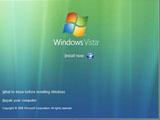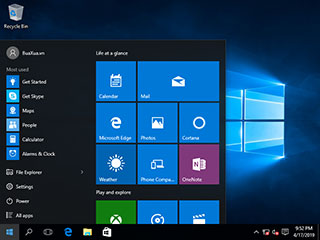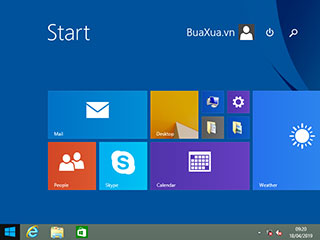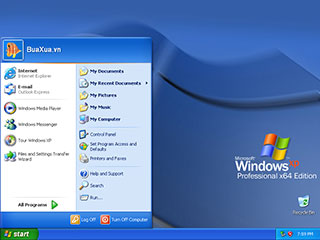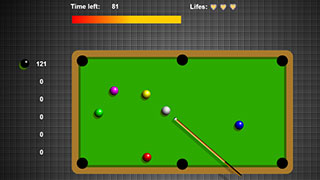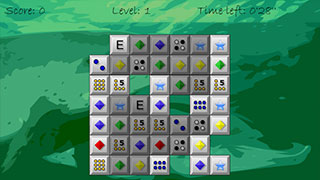Do có dung lượng khá lớn nên chương trình cài đăt hệ điều hành Windows 7 được lưu trữ trên dĩa DVD và việc này cũng dòi hỏi máy vi tính của bạn cũng phải được trang bị ổ dĩa DVD-ROM. Tuy nhiên nếu máy vi tính của bạn không có ổ dĩa DVD-ROM hoặc ổ dĩa này bị hỏng thì bạn vẫn có thể cài đặt được Windows 7 từ ổ dĩa USB. Bài viết này sẽ hướng dẫn các bạn tạo õ dĩa USB khởi động và cài đặt hệ điều hành Windows 7.
Các bước chuẩn bị
- Muốn cài đặt Windows 7 từ USB, trước hết bạn cần phải dùng đến một chương trình giúp tạo USB khởi động được. Một trong những chương trình làm được việc này đó là "Windows 7 DVD/USB Tool".
- Bạn phải có sẵn tập tin ảnh của dĩa DVD Windows 7, đây là tập tin có phần mở rộng là ISO. Bạn có thể tải tập tin Windows 7 ISO trên các trang web hoặc tự tạo ra bằng các chương trình có chức năng tạo dĩa ảo từ dĩa DVD Windows 7.
- Ngoài ra bạn cũng cần phải chuyên bị một ổ dĩa USB có dung lượng ít nhất là 4GB để đủ chứa các tập tin cài đặt của Windows 7.
Cài đặt Windows 7 DVD/USB Tool
- Windows 7 DVD/USB Tool được tải về và sử dụng miễn phí tại đây
- Sau khi tải về bạn hãy chạy tập tin này để cài đặt như các chương thông dụng. (Xem nguyên tắc cài đặt các chương trình trong Windows)
Tạo USB khởi động và cài đặt Windows 7
Chạy chương trình Windows 7 DVD/USB Tool, ở bước đầu tiên trong màn hình Choose ISO File bạn hãy nhấn vào nút Browse để chọn tập tin ảnh Windows 7 ISO.
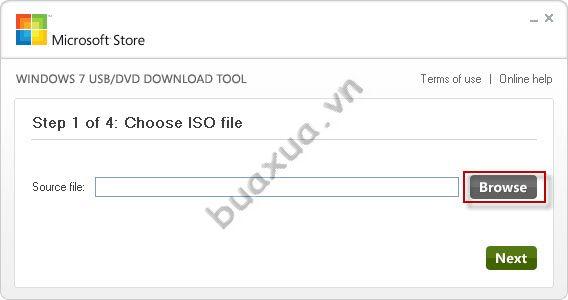
- Chuyển đến thư mục chứa tập tin ảnh ISO này và chọn nó rồi nhấn Open.
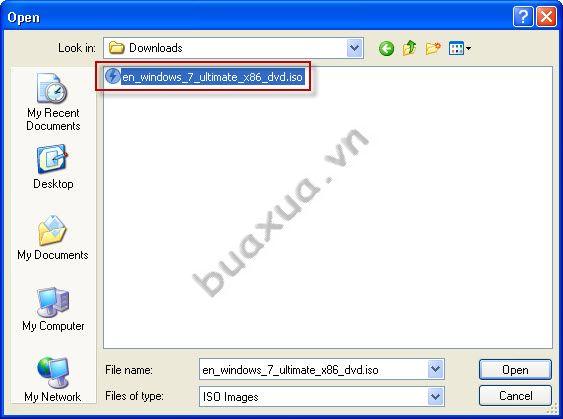
- Sau khi chọn xong bạn hạy nhấn vào nút Next để tiếp tục.
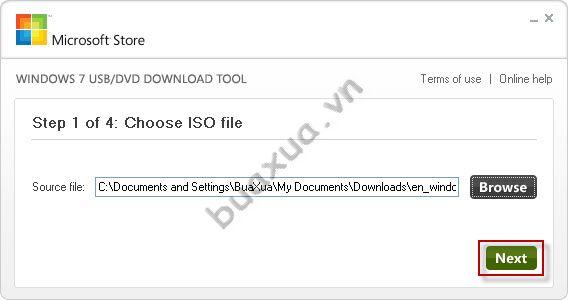
Trong màn hình Choose media type, chương trình sẽ yêu cầu bạn lựa chọn ổ dĩa USB hay dĩa DVD. Trong trường hợp này bạn hãy nhấn vào nút USB device để chọn sử dụng ổ dĩa USB.
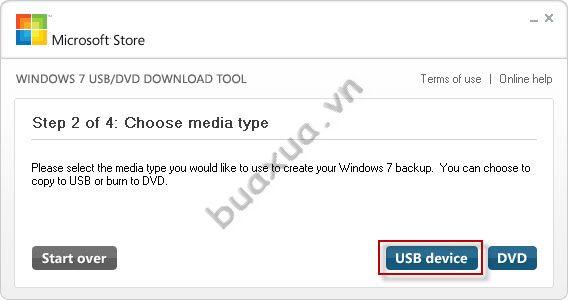
Trong màn hình Insert USB device, bạn hãy chọn ổ dĩa USB muốn sử dụng trong danh sách và nhấn Begin copy.
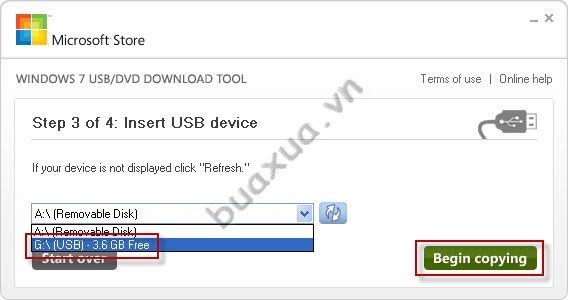
Chương trình sẽ tiến hành định dạng và sao chép các tập tin cài đặt của Windows 7 vào ổ dĩa USB
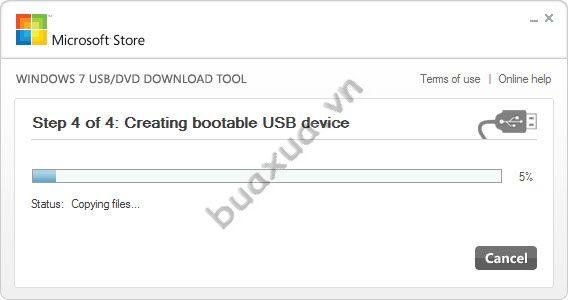
Nếu không có lỗi gì xảy ra, chương trình sẽ hoàn tất việc tạo USB khởi động và cài đặt Windows 7. Từ bây giờ bạn có thể sử dụng USB này để cài đặt Windows 7 trên bất kỳ máy vi tính nào có hỗ trợ khởi động từ USB.
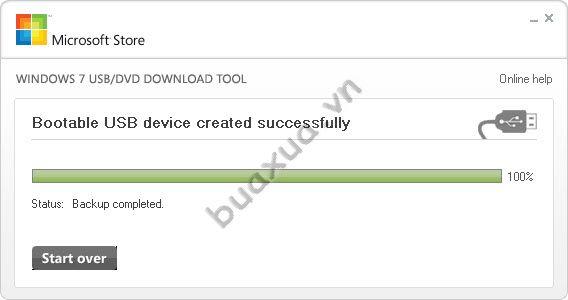
Khởi động và cài đặt Windows 7 từ USB
- Muốn khởi động từ USB trước hết bạn cần phải vào CMOS (BIOS Setup) để thiết lập khởi động từ ổ dĩa USB trước, cách thiết lập cũng giống như thiết lập khởi động từ ổ dĩa CD-ROM.
- Sau khi thiết lập khởi động từ USB trước xong, bạn hãy cắm ổ dĩa USB vào cổng USB trên máy vi tính và nhấn nút Reset để khởi động máy lại.
- Nếu thành công bạn sẽ nhìn thấy được màn hình với dòng chữ "Press any key to boot from CD or DVD ...", lúc này bạn hãy nhanh tay nhấn bất kỳ phím nào trên bàn phím và thực hiện các bước cài đặt tiếp theo.
- Xem hướng dẫn cách cài đặt windows 7.
Phản hồi bài viết
Gửi ý kiến đóng góp hoặc thắc mắc của bạn về bài viết này!
Xin vui lòng nhập chính xác địa chỉ Email của bạn để nhận được thư trả lời.